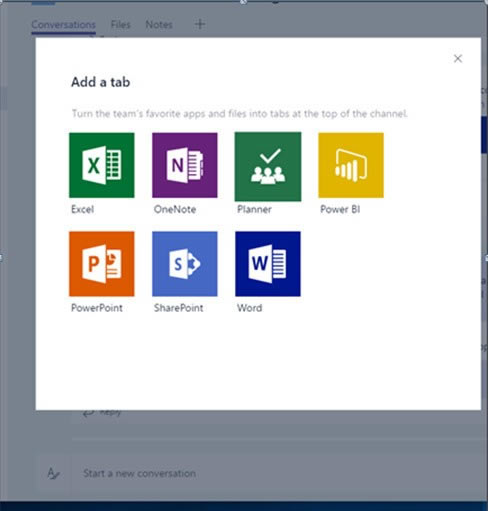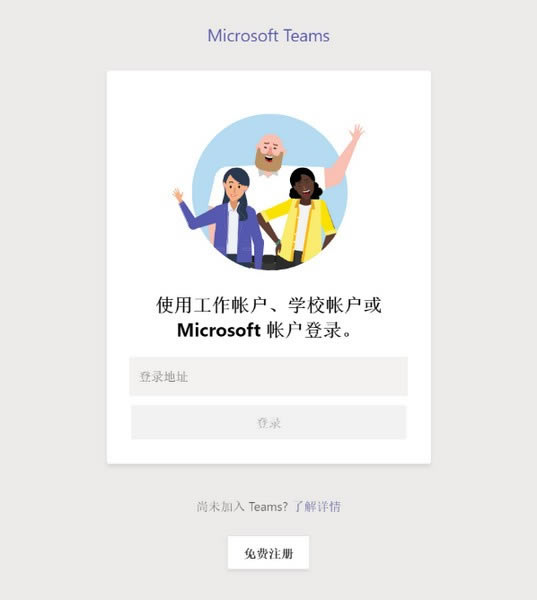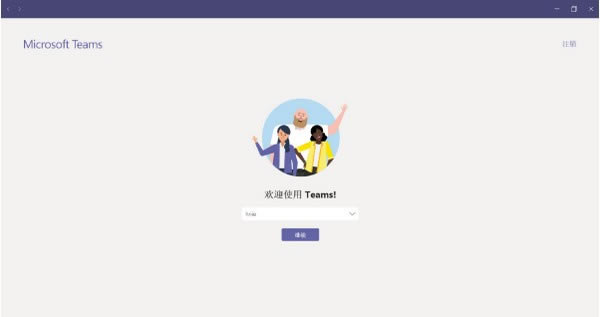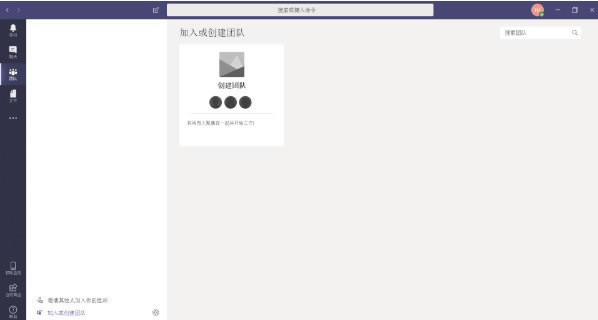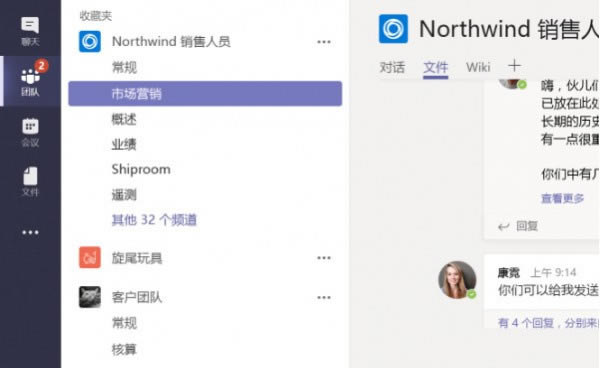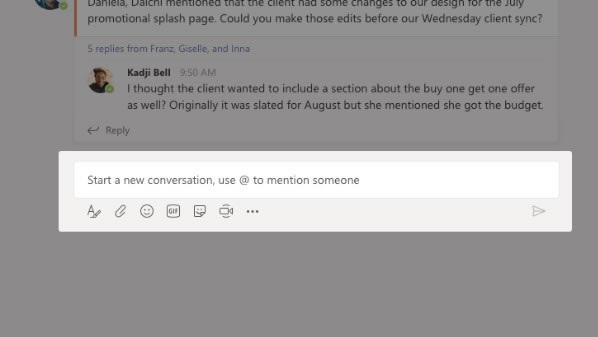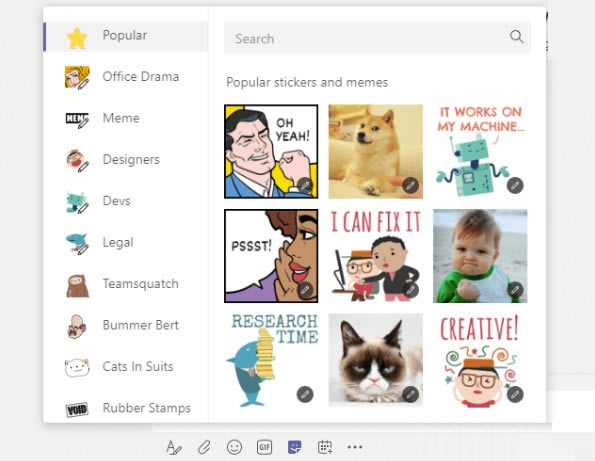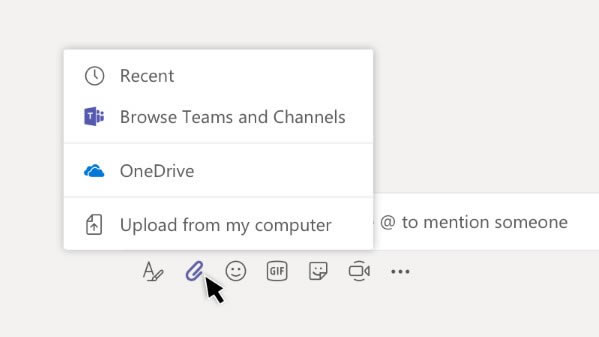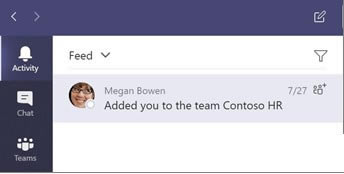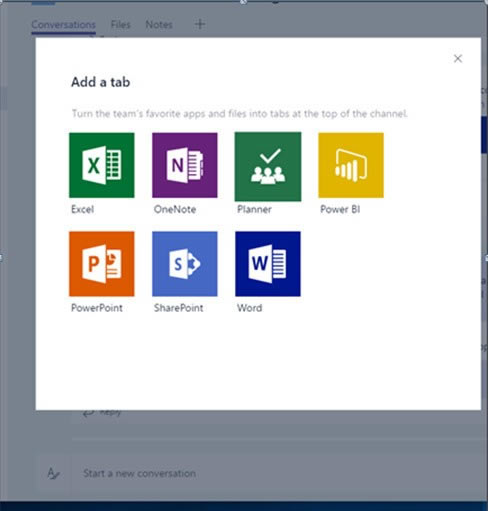°°°°Microsoft Teams «“ªøÓÉû(y®≠u)–„µƒÖf(xi®¶)◊˜Ðõº˛����°£ø…“‘墡ƒÃÏ��°¢ï˛(hu®¨)◊h��°¢∫ÙΩ–�����°¢Œƒº˛∫Õë™(y®©ng)”√’˚∫œµΩ“ªÇÄ(g®®)Ωy(t®Øng)“ªµƒπ≤œÌπ§◊˜Ö^(q®±)÷–�£¨
‘ ‘S”√ëÙþM(j®¨n)––º¥ïr(sh®™)µƒ–≈œ¢úœÕ®∫ÕŒƒº˛∑÷œÌ°£Õ¨ïr(sh®™)�����£¨Microsoft Teams≈cŒ¢ÐõµƒOffice 365∑˛Ñ’(w®¥)“‘º∞OneDriveµ»ë™(y®©ng)”√¬ì(li®¢n)œµæo√Ð���°£
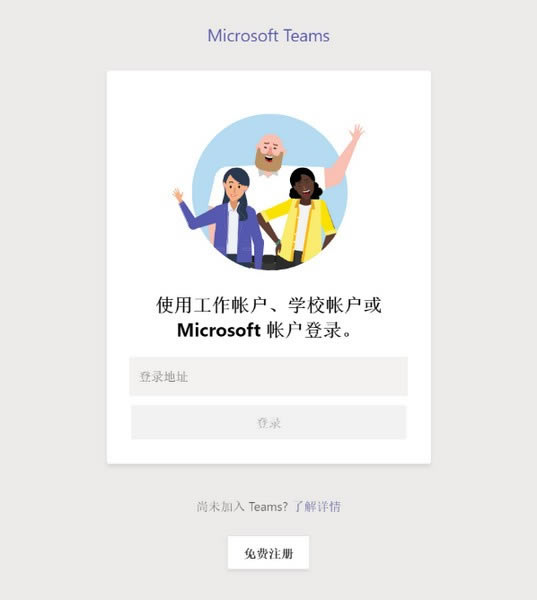
ª˘±æ∫Ü(ji®£n)ΩÈ
°°°°Œ¢Ðõ‘⁄ 2016 ƒÍ 11 ‘¬ 2 »’ Office ∞l(f®°)≤ºï˛(hu®¨)…œ’˝ ΩÕ∆≥ˆ»´–¬µƒ Office œµ¡–ë™(y®©ng)”√ Microsoft Teams���°£
À¸Ã·π©ÕÍ’˚µƒ¬ì(li®¢n)ôC(j®©)ï˛(hu®¨)◊hΩ‚õQ∑Ω∞∏, «“ªÇÄ(g®®)èä(qi®¢ng)¥ÛµƒàF(tu®¢n)ÍÝ(du®¨)π§◊˜÷––ƒ�����£¨À¸ƒÐâÚ?q®±)¢¡ƒÃÏ�����°¢ï?hu®¨)◊h��°¢∫ÙΩ–�����°¢Œƒº˛∫Õë™(y®©ng)”√’˚∫œµΩ“ªÇÄ(g®®)Ωy(t®Øng)“ªµƒπ≤œÌπ§◊˜Ö^(q®±)÷–��°£Microsoft Teams
≈cŒ¢Ðõµƒ Office 365 ∑˛Ñ’(w®¥)“‘º∞ OneDrive µ»ë™(y®©ng)”√¬ì(li®¢n)œµæo√Ð�����£¨ºØ≥…¡À±ä∂ý Office
ë™(y®©ng)”√�°£‘⁄‘ìë™(y®©ng)”√É»(n®®i)”√ëÙø…“‘–¬Ω®WordŒƒôn£¨ π”√SkypeþM(j®¨n)––…ÃÑ’(w®¥)ï˛(hu®¨)’Ѫڒþ÷±Ω”∑÷œÌÅÌ(l®¢i)◊‘O(sh®®)neDriveµƒŒƒº˛��°£¥ÀÕ‚�����£¨Microsoft
TeamsìÌ”–∞l(f®°)Ã˚π¶ƒÐ��£¨”√ëÙø…“‘‘⁄“ªÇÄ(g®®)ÓêÀ∆ŸN∞…µƒΩÁ√Ê∞l(f®°)Ã˚ªÿÃ˚���£¨Õ¨ïr(sh®™)ø…“‘∞¨ÃÿÕ¨ ¬‘⁄ƒ≥“ªò«å”þM(j®¨n)––”ë’ì°£¥ÀÕ‚��£¨‘ìë™(y®©ng)”√þÄ‘ ‘S”√ëÙ÷±Ω”þM(j®¨n)––“ïÓlÕ®‘í���°£
Ðõº˛Ãÿ…´
°°°°∏¸∏þ–ßµÿúœÕ®
°°°°◊僄µƒàF(tu®¢n)ÍÝ(du®¨) π”√∞¸∫¨»∫¡ƒ�����°¢‘⁄æÄï˛(hu®¨)◊h���°¢Õ®‘í∫Õ Web ï˛(hu®¨)◊hµƒÕ¨“ªæW(w®£ng)Ìì(y®®)°£
°°°°Öf(xi®¶)◊˜π≤⁄A
°°°° π”√É»(n®®i)÷√ Office 365 ë™(y®©ng)”√(»Á Word���°¢Excel����°¢PowerPoint ∫Õ SharePoint)Öf(xi®¶)÷˙Ãé¿ÌŒƒº˛°£
°°°°◊‘∂®¡xπ§◊˜Ö^(q®±)
°°°°Ã̺”ƒ„*œ≤ögµƒ Microsoft ë™(y®©ng)”√∫Õµ⁄»˝∑Ω∑˛Ñ’(w®¥)�£¨Õÿ’πòI(y®®)Ñ’(w®¥)°£
°°°°¥_±£àF(tu®¢n)ÍÝ(du®¨)∞≤»´–‘
°°°°´@µ√∂ÀµΩ∂À∞≤»´–‘����°¢πпÌøÿ÷∆∫Õ∫œ“é(gu®©)–‘ - Office 365 ø…“‘åç(sh®™)¨F(xi®§n)þ@“ª«–°£
π”√∑Ω∑®
°°°° ◊œ»Œ“ÇÉœ¬ðd∞≤—bÐõº˛���£¨»ª∫ÛþM(j®¨n)––µ«Íë�£¨ø…“‘ π”√ý]œ‰µ«Íë�����£¨õ]”–Ÿ~Ãñ(h®§o)µƒ‘íø…“‘◊¢É‘(c®®)»ª∫Û π”√����£¨∫Ð∑Ω±„°£
°°°°µ«Íë…œ¡À÷Æ∫ÛŒ“ÇÉø…“‘ø¥µΩ÷˜ΩÁ√Ê��£¨¥Ûº““ª∆ÅÌ(l®¢i)ø¥“ªœ¬�����°£
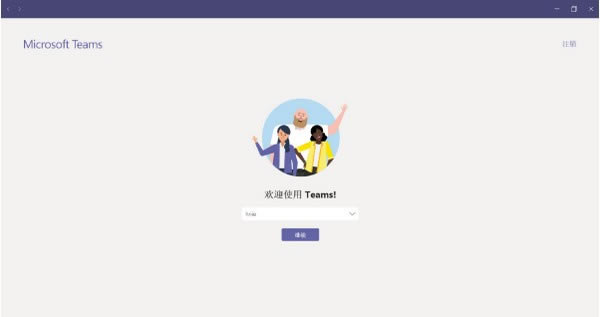
°°°°‘⁄÷˜ΩÁ√ʵƒÇ»(c®®)þÖô⁄Œ“ÇÉø…“‘ø¥“ä∫Ð∂ýµƒþxÌó(xi®§ng)£¨”–ªÓÑ”(d®∞ng)��£¨¡ƒÃÏ�£¨àF(tu®¢n)ÍÝ(du®¨)£¨Œƒº˛þÄ”–∏¸∂ýë™(y®©ng)”√þxÌó(xi®§ng)���£¨π¶ƒÐ∫Ð˝R»´����°£
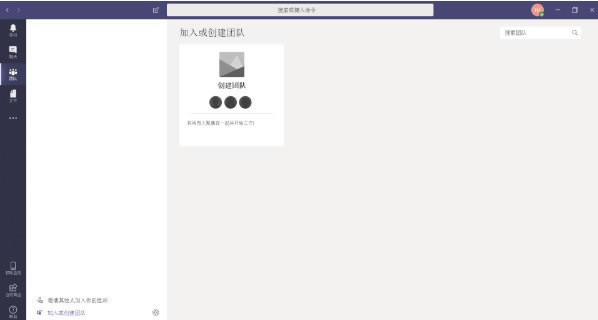
°°°°1.þxìÒàF(tu®¢n)ÍÝ(du®¨)∫ÕÓlµ¿
°°°°àF(tu®¢n)ÍÝ(du®¨) «»ÀÜT�����°¢å¶(du®¨)‘í��°¢Œƒº˛∫Õπ§æþ‘⁄“ªÇÄ(g®®)Œª÷√µƒºØ∫œ�°£Ólµ¿ «àF(tu®¢n)ÍÝ(du®¨)÷–µƒ”ë’ì÷˜Ó}�����°£ Ïœ§àF(tu®¢n)ÍÝ(du®¨)∫ÕÓlµ¿µƒ*º—∑Ω Ω «þxìÒ“ªÇÄ(g®®)àF(tu®¢n)ÍÝ(du®¨)∫ÕÓlµ¿≤¢Ü¢Ñ”(d®∞ng)ƒ„µƒÃΩÀ˜÷Ƭ√�����°£
°°°°1.1þxìÒ°∞àF(tu®¢n)ÍÝ(du®¨)°±àDòÀ(bi®°o)°£
°°°°»Áπ˚≤ªåŸ”⁄ƒ≥“ªàF(tu®¢n)ÍÝ(du®¨)���£¨≤¢«“œÎ“™?ji®£ng)?chu®§ng)Ω®“ªÇÄ(g®®)àF(tu®¢n)ÍÝ(du®¨)����£¨’à(q®´ng)Ö¢ÈÜðd»Îƒ„µƒàF(tu®¢n)ÍÝ(du®¨)��°£
°°°°1.2þxìÒ“ªÇÄ(g®®)Ólµ¿≤¢ûg”[°∞å¶(du®¨)‘í°±�����°¢°∞Œƒº˛°±∫Õ°∞πP”õ°±þxÌó(xi®§ng)ø®�����°£
°°°°Ólµ¿ø…“‘ «≤øÈT��°¢Ìó(xi®§ng)ƒøªÚ÷˜Ó}���°£”–ÍP(gu®°n)‘îºö(x®¨)–≈œ¢�����£¨’à(q®´ng)Ö¢ÈÜàF(tu®¢n)ÍÝ(du®¨)∫ÕÓlµ¿����°£
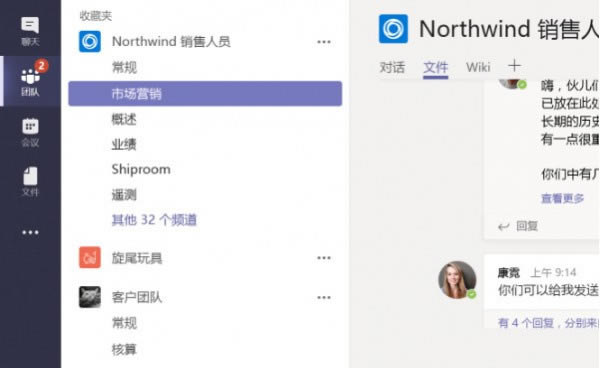
°°°°2.‘⁄ Teams ÷–¡ƒÃÏ
°°°°È_ º–¬å¶(du®¨)‘í...
°°°°þBΩ”’˚ÇÄ(g®®)àF(tu®¢n)ÍÝ(du®¨)
°°°°ÜŒìÙ°∞àF(tu®¢n)ÍÝ(du®¨)°± °∞àF(tu®¢n)ÍÝ(du®¨)°±∞¥‚o £¨»ª∫Ûþx»°“ªÇÄ(g®®)àF(tu®¢n)ÍÝ(du®¨)∫Õ“ªÇÄ(g®®)Ólµ¿�����°£
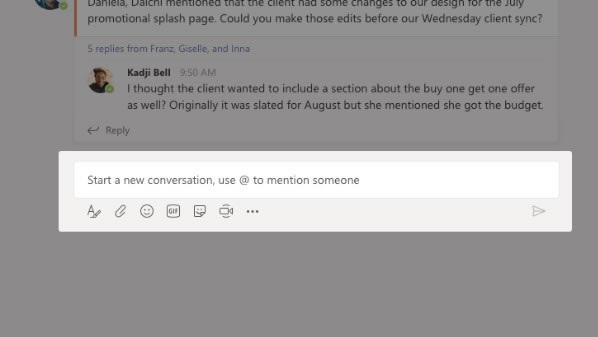
°°°°÷µµ√¸c(di®£n)Ÿùµƒ «¡ƒÃÏøÚ”–±Ì«È∞¸π¶ƒÐ��£¨π§◊˜ «øð‘Ôüo(w®≤)Œ∂µƒ��£¨Õ®þ^(gu®∞)±Ì«È∞¸ƒÐΩoπ§◊˜‘ˆº”≤ª…Ÿò∑»§�°£ƒ„…ı÷¡ø…“‘…œðd◊‘º∫µƒŸNºà∫Õ Meme! ø… π”√°∞±Ì«È∑˚Ãñ(h®§o)°±
°∞±Ì«È∑˚Ãñ(h®§o)°±∞¥‚o ÷–µƒ–¶ƒò∫Õ°∞GIF°± °∞GIF°±∞¥‚o ÷–µƒÑ”(d®∞ng)ëB(t®§i) GIF°£
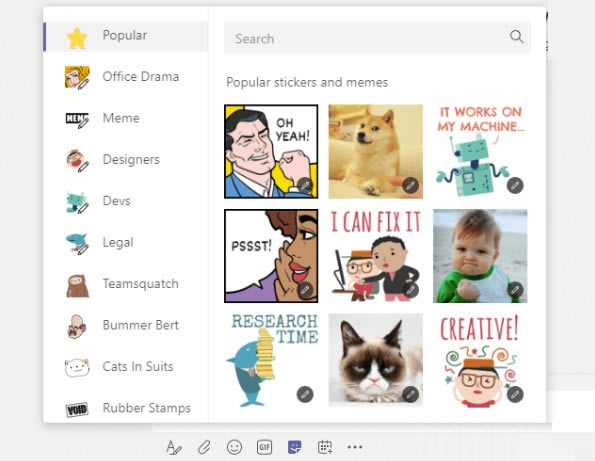
°°°°3.π≤œÌŒƒº˛
°°°°Ólµ¿å¶(du®¨)‘í÷–����£¨ÜŒìÙ◊´åëøÚœ¬µƒ°∞þxìÒŒƒº˛°± °∞þxìÒŒƒº˛°±∞¥‚o °£þxìÒ“ªÇÄ(g®®)Œƒº˛���£¨“¿¥ŒÜŒìÙ°∞¥ÚÈ_°±∫Õ°∞∞l(f®°)ÀÕ°± °∞∞l(f®°)ÀÕ°±∞¥‚o
°£ƒ„ø…“‘ÎSïr(sh®™)ÞD(zhu®£n)µΩ°∞Œƒº˛°±þxÌó(xi®§ng)ø®≤Èø¥ƒ„œÚÓlµ¿∞l(f®°)≤ºµƒÀ˘”–Œƒº˛���°£
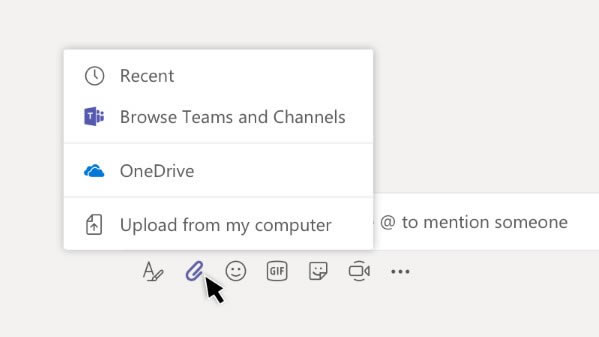
°°°°4.’∆Œ’◊Ó–¬–≈œ¢
°°°°Æî(d®°ng)”–»À @÷º∞ƒ„��°¢Ÿù¡Àƒ„∞l(f®°)≤ºµƒÉ»(n®®i)»ðªÚªÿèÕ(f®¥)ƒ„∞l(f®°)∆µƒ‘íÓ}ïr(sh®™)���£¨ƒ„ï˛(hu®¨) ’µΩÕ®÷™�����°£ ªÓÑ”(d®∞ng)‘¥ø…éÕ÷˙ƒ„ÎSïr(sh®™)´@÷™À˘”–Õ®÷™�°£ÜŒìÙ°∞ªÓÑ”(d®∞ng)°± °∞ªÓÑ”(d®∞ng)°±∞¥‚o
�°£°∞‘¥°±Ô@ 惄ÍP(gu®°n)◊¢µƒÓlµ¿÷–∞l(f®°)…˙µƒÀ˘”–«Èõrµƒ’™“™�����°£ÜŒìÙ°∞∫Yþx°± °∞∫Yþx°±∞¥‚o ø…ÉHÔ@ æÃÿ∂®Óê–ÕµƒÕ®÷™�£¨¿˝»Á
@÷º∞ªÚŸù°£þxìÒ°∞‘¥°±>°∞Œ“µƒªÓÑ”(d®∞ng)°±ø…≤Èø¥ƒ„◊ÓΩ¸‘⁄ Teams ÷–þM(j®¨n)––µƒÀ˘”–ªÓÑ”(d®∞ng)µƒ¡–±Ì��°£‘⁄À—À˜ô⁄¿Ô√Ê“≤ø…“‘À—À˜◊ÓΩ¸Œƒº˛µ»µ»���°£
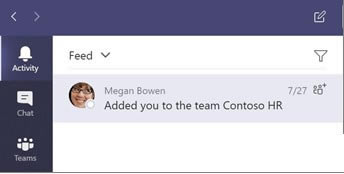
°°°°5.‘⁄ Microsoft Teams øÕëÙ∂À÷–�����£¨”√ëÙø…“‘‘⁄Ólµ¿Ìî≤øûÈ Word Œƒôn��°¢PowerPoint —ð 挃∏Â�����°¢Excel
Îä◊”±Ì∏Ò�°¢OneNote πP”õ±æ°¢Power BI àÛ(b®§o)∏Ê∫Õ Planner ÷–µƒ”ã(j®¨)ÑùÃ̺”þxÌó(xi®§ng)ø®�����°£